Hur får du ljudmeddelanden från att tas bort på iPhone

Skickar du och tar emot ljud iMessages på din iPhone (annat än av misstag)? Normalt håller ljudinspelningar som skickas via iMessages i två minuter, men om du vill behålla dem finns det två sätt att göra det.
Hur man håller ljudmeddelanden manuellt eller automatiskt
Först kan du behålla Ett visst ljudmeddelande manuellt genom att trycka på den lilla "Keep" -knappen bredvid dem. Om du gör det kommer din iPhone inte att radera den utan att du säger det.
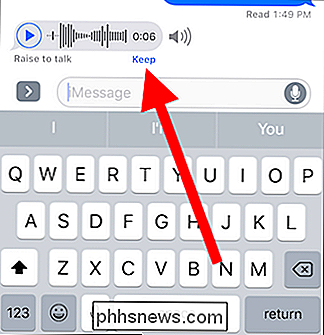
Men om du inte vill knacka på knappen "Håll" varje gång har du ett annat alternativ: du kan som standard hålla alla meddelanden genom att ändra en enkel meddelandestatus.
Öppna först appen Inställningar och tryck sedan på "Meddelanden".
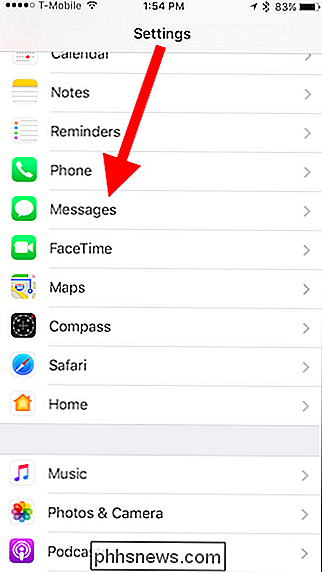
Därifrån bläddrar du till ljudmeddelanden och trycker på "Expire".
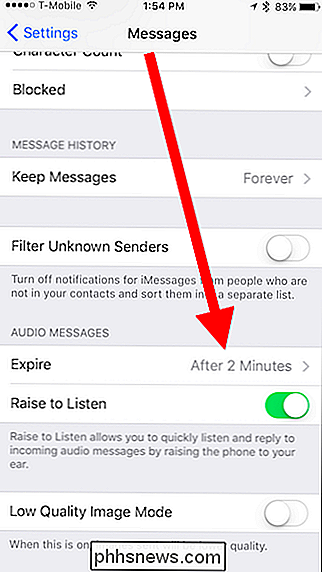
Du kan nu ställa in ljudmeddelandet till aldrig utgå.
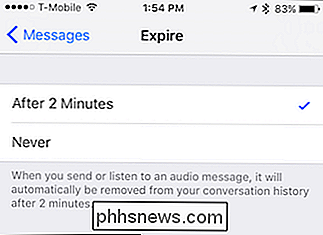
När du håller ljudmeddelanden blir de oundvikligt förlorade bakom alla nya meddelanden du får. Du vill inte behöva bläddra och bläddra för att hitta dem. Lyckligtvis finns det ett enklare sätt.
Tryck på "I" i det övre högra hörnet av meddelandefönstret.
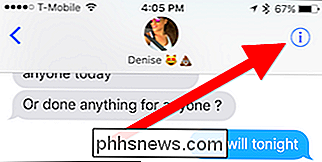
Tryck sedan på "Bilagor" och du hittar alla dina bevarade ljudklipp.

Medan du bläddrar inställningen kommer att hålla ljudmeddelanden för evigt, om du har alla dina meddelanden som ska raderas automatiskt efter 30 dagar eller ett år, raderas även ljudmeddelanden. Kom ihåg att alla ljudmeddelanden du håller tar upp lagringsutrymme.
Det bästa sättet att kringgå dessa problem är att radera dem du inte vill ha och spara de du gör.
Så här sparar du en ljudmeddelande till dina röstmeddelanden
Medan du kan lämna dina ljudmeddelanden i iMessage, är det lite lättare att spara dem till röstmemon för senare, särskilt om du har meddelanden som ska raderas efter en viss tid.
Till gör det här, tryck länge på meddelandet och på den resulterande snabbmenyn trycker du på "Spara".

Du kommer inte få någon form av bekräftelse som det fungerade. I stället visas ljudklippet i din röstmemospellista. Röstmemonerna finns på din startskärm i mappen Extras.
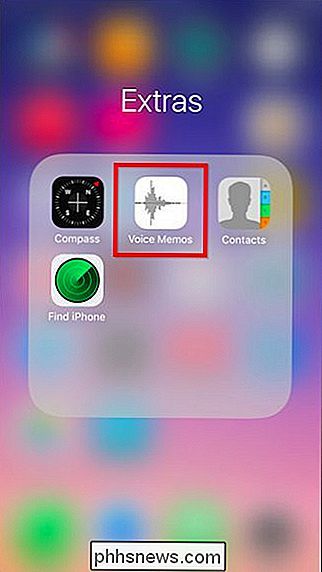
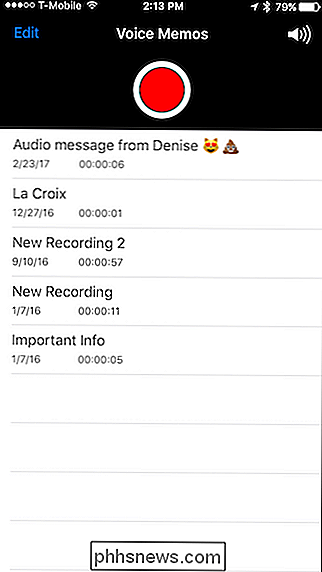
För att radera ljudklipp från appen Röstmemon, tryck på "Redigera" -knappen längst upp till vänster och tryck sedan på den röda miniknappen bredvid varje klipp du inte vill ha. Tryck sedan på "Ta bort".
När du är klar klickar du på knappen "Klar" i övre vänstra hörnet.
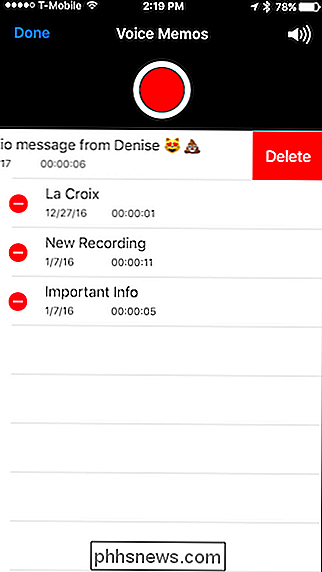
Så här delar du ljudklipp från skärmdokumentet
Kom ihåg skärmen för bilagor vi visade du i slutet av det första avsnittet? När du spelar ett hämtat ljudklipp från den skärmen kan du också dela den till andra personer eller appar där. (Detta är särskilt användbart om ett ljudmeddelande är begravt i en tråd, men du vill spara det i röstmemonerna).
För att göra det, öppna först skärmen och klicka på ett av dina ljudklipp.

Nästa , tryck på Share-knappen i nedre vänstra hörnet.
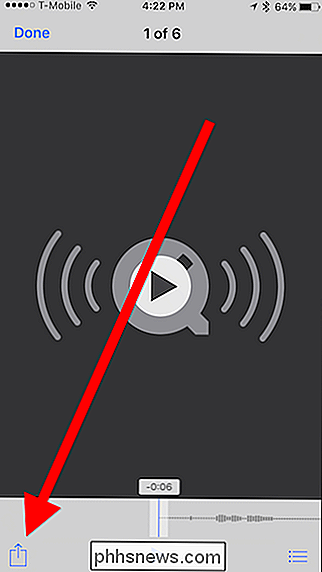
Dela sedan filen var du än vill.
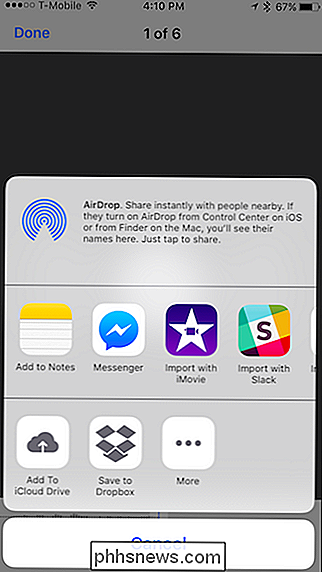
Medan den här metoden ger dig många fler alternativ än att spara dem till röstmeddelanden är det också många fler steg.
Så här manuellt raderar du ett enskilt ljudmeddelande
Slutligen, om du vill radera ett ljudmeddelande manuellt från iMessage-appen, tryck på meddelandet tills snabbmenyn visas längst ner. Tryck sedan på "Mer".

Välj nu det meddelande du vill radera och tryck på papperskorgen i det nedre vänstra hörnet.
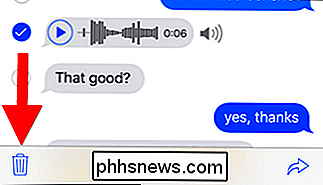
Slutligen bekräfta att du vill radera meddelandet.
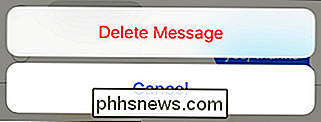
Så här manuellt Radera ljudklipp
För att radera ett ljudklipp från skärmen för bilagor, placera och håll fingret ett tills den svarta snabbmenyn visas. Välj "Radera" för att radera en enda bilaga.
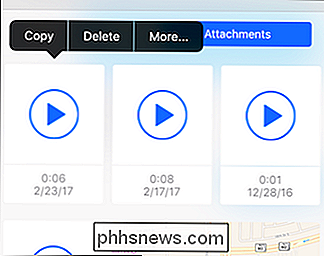
Tryck på "Mer" för att välja flera bilagor och tryck på papperskorgen för att radera dem.
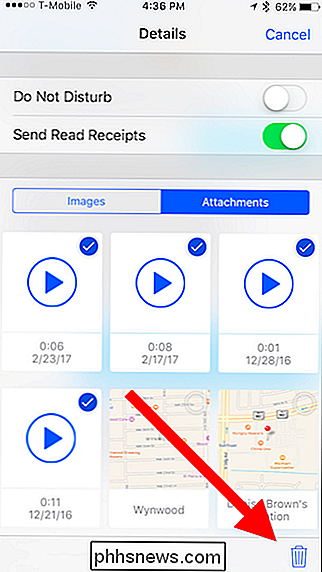
Detta ger dig åtminstone större kontroll över vilka ljudmeddelanden som faktiskt hålls och vilka kasseras, speciellt när den används i samband med inställningen aldrig raderas.

Hur man tar bort någon från din Facebook-grupp
Facebook Grupper är avsedda att vara samhällen för personer med gemensamt att komma ihop. Tyvärr kan de också dra upp trollarnas uppmärksamhet. Om du hanterar en Facebook-grupp, kommer du troligtvis att gå in och ta bort någon vid någon tidpunkt. Så här gör du. Om någon postat en särskild offensiv kommentar och du vill ha dem direkt, klicka på den lilla pilen bredvid deras kommentar och välj Ta bort post och ta bort användare.

Så här får du Spotify att korsa mellan låtar Som en verklig DJ
När du lyssnar på en live-DJ, slutar en sång inte spela och sedan en annan start efter en kort paus. Istället övergår spåren till varandra. En populär teknik för att göra så kallas "crossfading". De två spåren överlappar varandra i några sekunder, volymen går ner för det första spåret när det kommer upp för andra.



